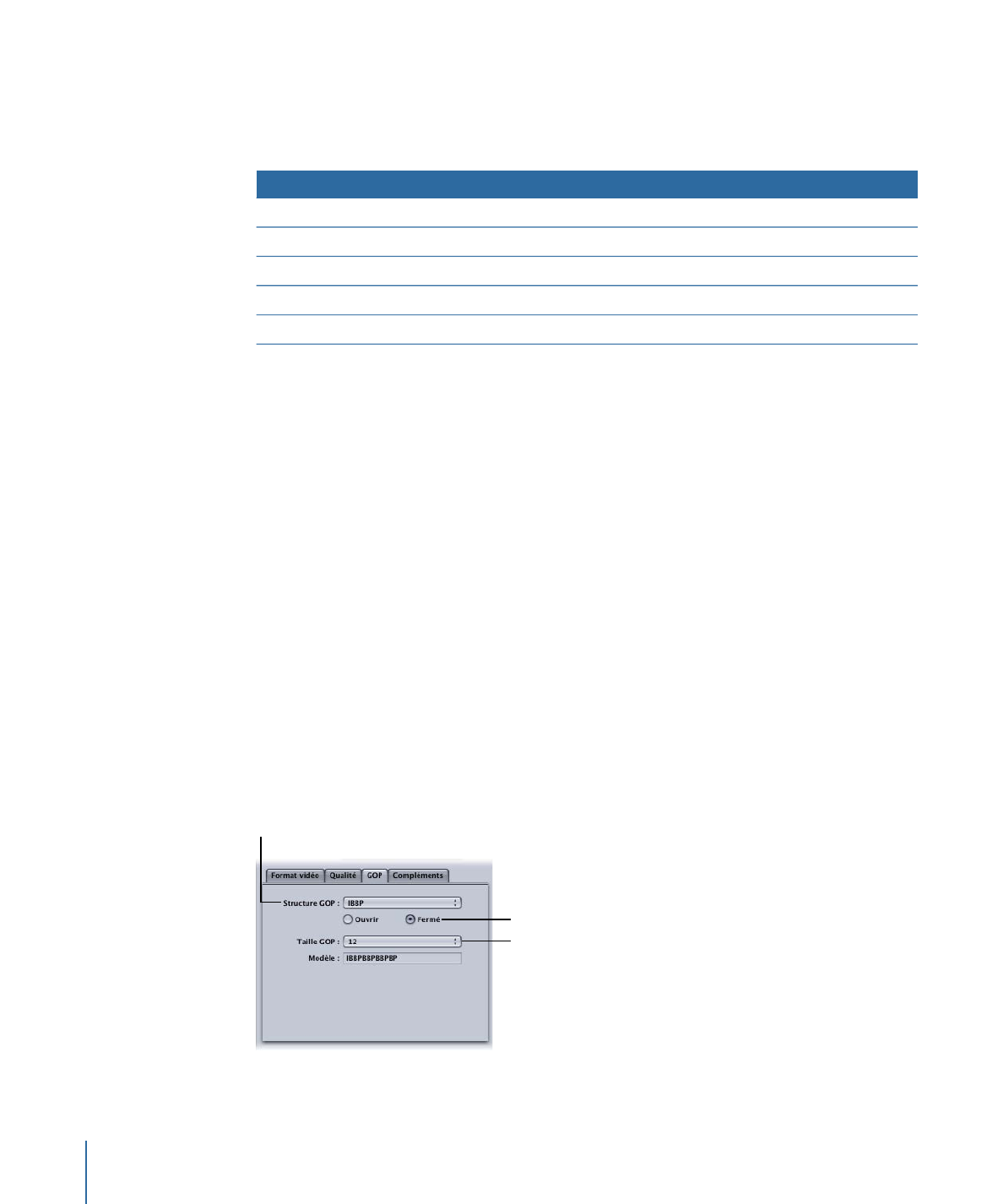
Choix des réglages GOP
Sélectionnez la structure et la taille appropriées des GOP, puis décidez si vous souhaitez
que les GOP soient ouverts ou fermés.
Remarque : ces réglages ne sont pas modifiables si vous choisissez un format vidéo HD
dans l’onglet Format vidéo.
Pour ouvrir l'onglet GOP et choisir les réglages GOP
1
Cliquez sur le bouton GOP dans la sous-fenêtre MPEG-2 Encoder pour ouvrir l’onglet
correspondant.
Choisissez une structure GOP
pour contrôler le nombre
d’images B utilisées.
Choisissez des GOP
ouverts ou fermés.
Choisissez une taille de GOP.
2
Choisissez une structure de GOP dans le menu local Structure GOP.
232
Chapitre 18
Création de fichiers de sortie MPEG-2
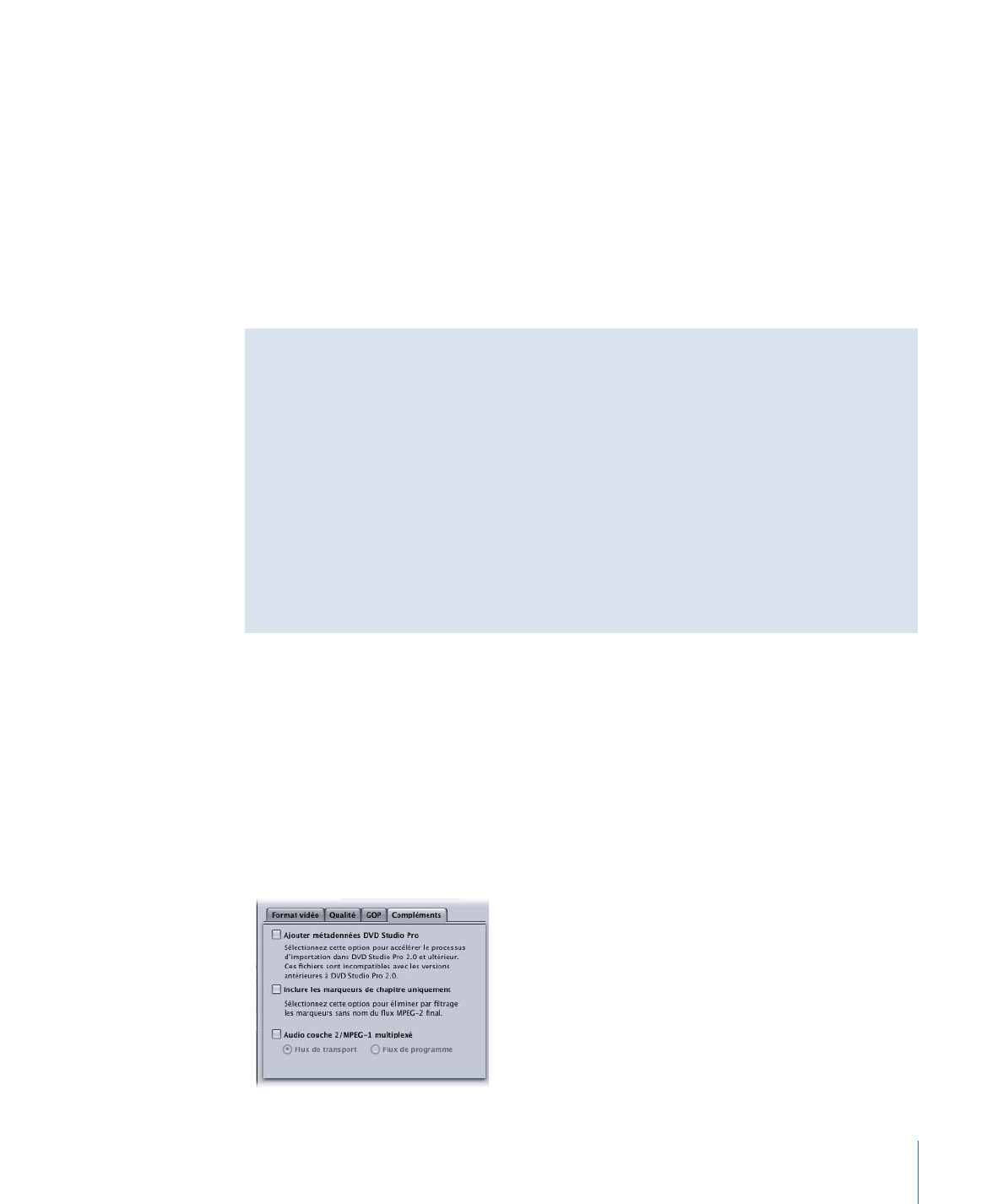
Pour la plupart des tâches d’encodage MPEG-2 destinées à la création de DVD, choisissez
la structure IBBP.
3
Choisissez la taille des GOP dans le menu local Taille GOP.
Dans la plupart des tâches d’encodage MPEG-2 destinées à la création de DVD, choisissez
une taille de GOP de 15 en NTSC et une taille de 12 en PAL et 24P.
Les options disponibles dans ce menu dépendent de la structure choisie pour les GOP
et de leur état (ouvert ou fermé).
4
Décidez si vous souhaitez que le motif des GOP soit ouvert ou fermé, puis cliquez sur le
bouton approprié.
Utilisation d’images I MPEG-2
La fenêtre Aperçu de Compressor offre une flexibilité de transcodage supplémentaire
en vous permettant d’insérer manuellement des images I à n’importe quel endroit dans
le fichier MPEG-2 de sortie, indépendamment du motif et de la taille que vous avez
choisis pour les GOP. Ces images I, qualifiées de forcées, peuvent être utiles pour améliorer
la qualité du fichier MPEG-2 à proximité d’un changement de scène. Consultez la section
Compréhension des types de GOP et d’images
pour plus d’informations sur les images I.
En outre, l’ajout d’images I à votre plan vous permet de créer des marqueurs de chapitre
pouvant être interprétés et utilisés par des applications de création de DVD. Pour en
savoir plus, consultez les sections
Utilisation de marqueurs et d'affiches
et
Ajout de
marqueurs de compression ou de podcast à un plan
.
Pour en savoir plus sur les GOP, consultez les sections
Compréhension des types de GOP
et d’images
,
Points à considérer avant de choisir les paramètres d’un GOP
et
Onglet GOP
.
Étape 4 :